※このブログではサーバー運用、技術の検証等の費用のため広告をいれています。
記事が見づらいなどの問題がありましたらContactからお知らせください。
記事が見づらいなどの問題がありましたらContactからお知らせください。
【React】フォームにformタグは使う?使わない?
投稿日:2021年6月4日
Reactで入力フォームを使う際にformタグを使用するか否かについて実例をふまえて詳しく解説しています。
はじめに
この記事について
Reactで入力フォームを作る場合に、<form>タグを使う・使わないでどのような違いが出るのかについて解説しています。
環境について
この記事のコードは以下の環境で確認されました。
- React version 17.0.2
結論
<form>タグ使う・使わないでは作成するフォームに以下のような違いがでます。
<form>タグを使う
- <input>タグのデフォルトのバリデーションがされる
- デフォルトでEnterキーによる送信処理が実装される
- デフォルトの送信は非同期処理でされない
ちなみに上記の動作はpreventDefault()というメソッドでオフにできるのですが、それを使うくらいなら<form>タグを使う必要はないですね。
<form>タグを使わない
- <input>タグのバリデーション処理が行われない
- Enterキーで送信処理がされない
- デフォルトでページ再読込の送信処理が実装されている
実際に確認
実際に実装してみて動作の違いを確認してみます。
まずは<form>タグを使わずに簡単なフォームを実装してみます。
formタグを使わない場合
App.js
import React, {useState} from "react";
function App() {
const [email, setEmail] = useState("");
const [password, setPassword] = useState("")
/**
* メールアドレス値変更処理
* @param {*} e
*/
const changeEmail = (e) => {
setEmail(e.target.value);
}
/**
* パスワードの値変更処理
* @param {*} e
*/
const changePassword = (e) => {
setPassword(e.target.value);
}
/**
* 送信ボタンクリック
* @param {*} e
*/
const clickSubmit = (e) => {
console.log("送信されました");
// POST処理
}
return (
<div className="App">
<div>
<input type="email" id="email" onChange={changeEmail} value={email}></input>
<input type="password" id="password" onChange={changePassword} value={password}></input>
<button type="submit" onClick={clickSubmit}>送信</button>
</div>
</div>
);
}
export default App;このコンポーネントは以下のような特徴があります。
- Enterキーで送信処理(clickSubmit())は呼ばれない
- バリデーションはなく空のパスワードや@の無いメールアドレスが入力された状態で送信処理呼び出しが可能
次に同じフォームをformタグを使って実装をしてみましょう。
formタグを使う場合
次に<form>タグで試して見ましょう。
App.js
import React, {useState} from "react";
function App() {
const [email, setEmail] = useState("");
const [password, setPassword] = useState("")
/**
* メールアドレス値変更処理
* @param {*} e
*/
const changeEmail = (e) => {
setEmail(e.target.value);
}
/**
* パスワードの値変更処理
* @param {*} e
*/
const changePassword = (e) => {
setPassword(e.target.value);
}
/**
* 送信ボタンクリック
* @param {*} e
*/
const clickSubmit = (e) => {
console.log("送信されました");
// POST処理
}
return (
<div className="App">
<form>
<input type="email" id="email" onChange={changeEmail} value={email}></input>
<input type="password" id="password" onChange={changePassword} value={password}></input>
<button type="submit" onClick={clickSubmit}>送信</button>
</form>
</div>
);
}
export default App;この実装では、以下の様にデフォルトでフォームのバリデーションやEnterキーを使用した送信機能が付きます。
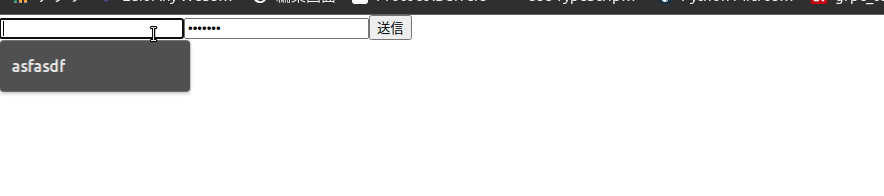
▲動作確認
コンソールのログ出力を見るとわかるのですが、バリデーションが失敗しても送信処理(clickSubmit())が中断されるわけではない点には注意しましょう。
</>RED[]H2H3H4―↺↻ここに書いて
/**
* 送信ボタンクリック
* @param {*} e
*/
const clickSubmit = (e) => {
e.preventDefault();
console.log("送信されました");
// POST処理
}さいごに
formにバリデーションをつけたい場合にはformikなどを使って自分で実装すれば良いので、基本的に<form>タグは使わなくてOKです。
関連記事
-
2021年2月18日【TypeScript in React】カスタムHooksでコンポーネントの処理を関数化HooksはReact16.8で追加されたstateやReactの機能を関数コンポーネン…
-
2021年5月14日【React + TypeScript】オブジェクトstateの管理方法この記事ではuseStateで更新するstateの対象でオブジェクトをする場合の基本的な…
-
2021年5月30日【React + TypeScript】Contextでログイン状態・認証情報を管理この記事ではContextでログイン状態・認証情報を管理する方法について詳しく解説してい…
-
2021年1月22日【React】コンポーネントのdefaultPropsを使おうReactのコンポーネントではpropsのデフォルト値を設定することができます。デフォル…
-
2021年2月9日【npx】create-react-appでアプリケーション作成時にタイムアウトエラーネット環境がおそすぎる場合には開発を始めることすらできない場合があります。自分の環境を嘆…
-
2021年2月11日【React in TypeScript】ErrorBoundariesの使用方法と注意点ErrorBoundariesとは子孫要素で発生したエラーの処理をするために作成されたコ…
記事へのコメント